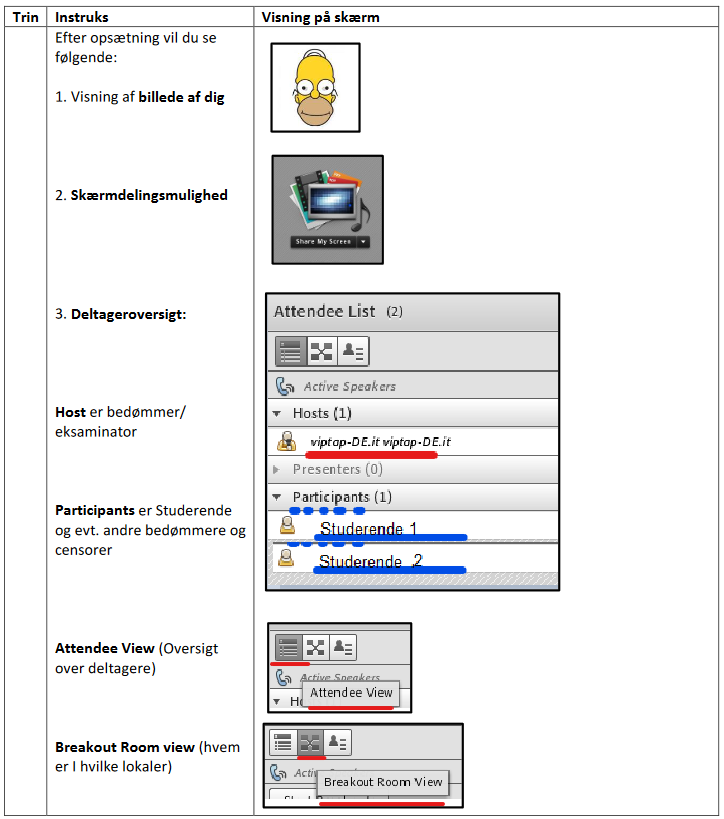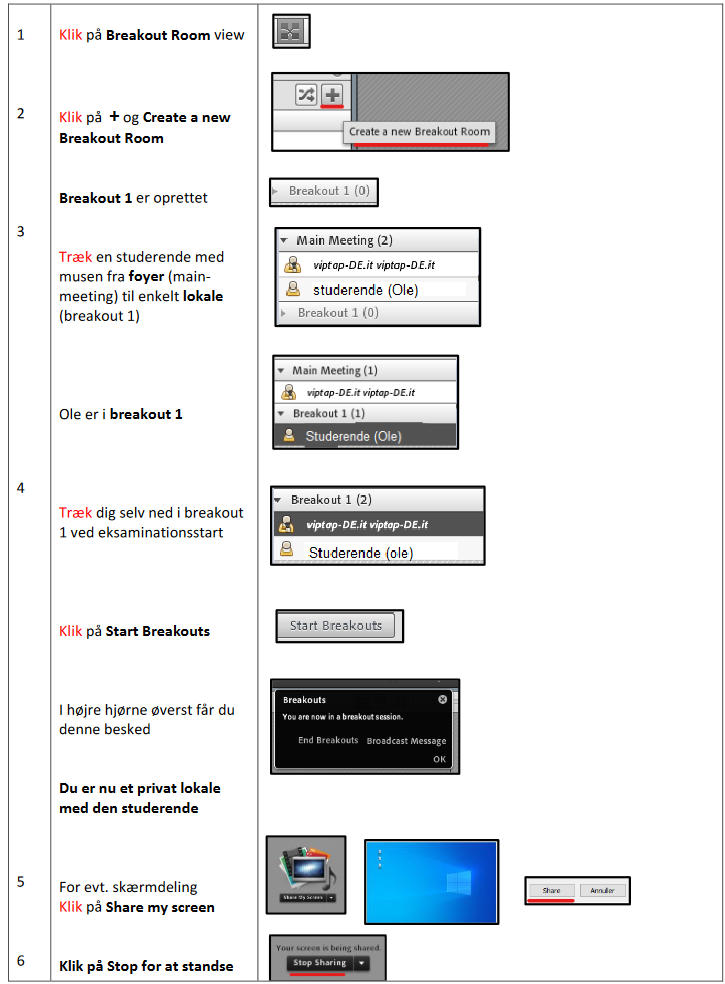Vejledning: Mundtlig Eksamen via DE og Adobe Connect
(Windows/Chromebrowser)
Nedenstående vejledning er til bedømmere, som skal afholde mundelig eksamen via Adobe Connect.
Sørg for at anskaffe følgende inden du begynder opsætning:
- Et headset (eller andet udstyr til lyd og mikrofon som duer med din computer)
- Et kamera
- OPSÆTNING AF ADOBE CONNECT
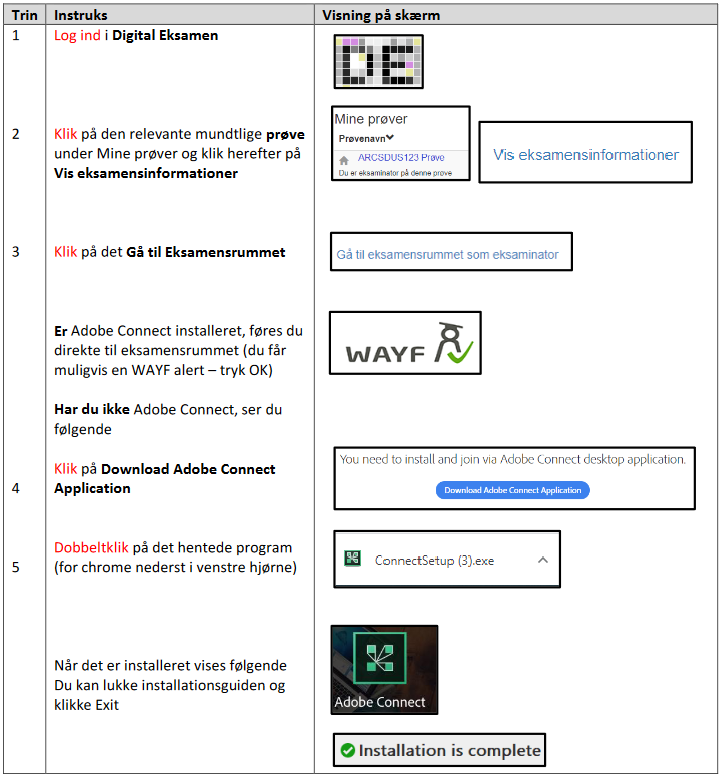
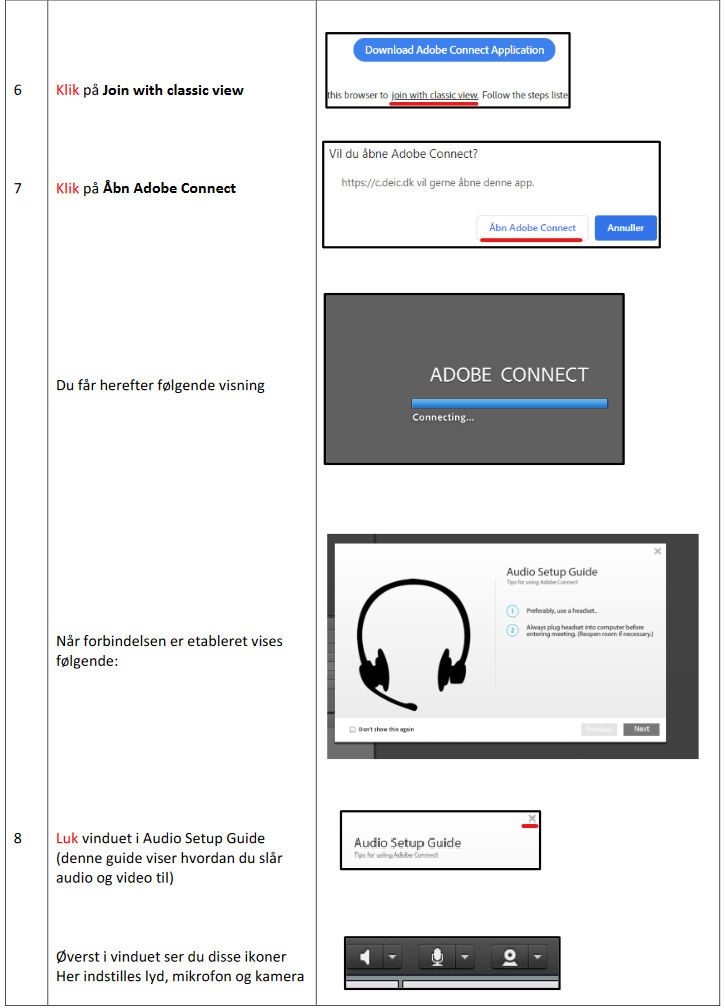
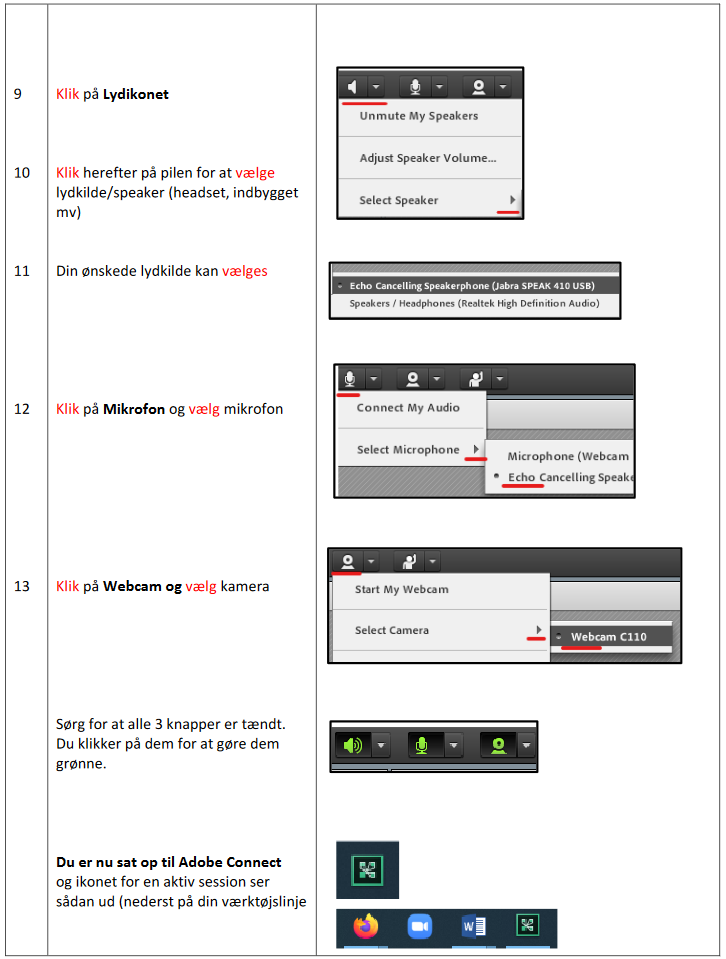
2. ANVENDELSE AF ADOBE CONNECT UNDER EKSAMEN
Som bedømmer kan du herefter nemt lukke de studerende fra ”foyeren” ind enkeltvist i et separat virtuelt lokale. De studerende lander alle automatisk i ”foyeren” (main-meeting) når de via DE logger på Adobe Connect. Bedømmer kan herefter trække de studerende i et separat ”lokale” og eksaminere.